案例2 阳光灿烂的童年
案例综述本例中的照片色调过于沉闷、生硬,缺少柔和的气氛,没有表达出照片想表达出的那种梦幻、快乐的感觉,应该通过提高人物和背景的对比度使画面色彩更加绚丽。
设计规范
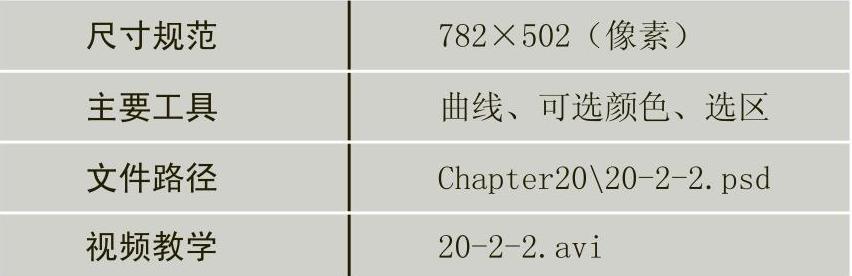
修图分析
本例可以通过“曲线”命令提高暗部的亮度,然后通过“可选颜色”命令减少照片的生硬感,让照片的色彩均衡、柔美。


操作步骤:
01 打开文件 执行“文件>打开”命令或按下快捷键Ctrl+O,打开素材“20-2-2.jpg”文件01,然后按下快捷键Ctrl+J复制“背景”图层,新建“图层1”图层02。

02 调整曲线 单击“图层”面板下方的“创建新的填充或调整图层”按钮 ,在下拉菜单中执行“曲线”命令,弹出“曲线”对话框,调节参数,提高暗部光线03 04。
,在下拉菜单中执行“曲线”命令,弹出“曲线”对话框,调节参数,提高暗部光线03 04。

03 载入高光选区 选择“图层1”图层,按下快捷键Ctrl+Alt+2,选择该图层的高光部分,载入选区05 06。

04 调整曲线 单击“图层”面板下方的“创建新的填充或调整图层”按钮 ,然后在下拉菜单中执行“曲线”命令,弹出“曲线”对话框,调节参数07 08。
,然后在下拉菜单中执行“曲线”命令,弹出“曲线”对话框,调节参数07 08。

05 调整色相/饱和度 单击“图层”面板下方的“创建新的填充或调整图层”按钮 ,然后在下拉菜单中执行“色相/饱和度”命令,弹出“色相/饱和度”对话框,调节参数,使画面的色调更加鲜艳、明快09 10。
,然后在下拉菜单中执行“色相/饱和度”命令,弹出“色相/饱和度”对话框,调节参数,使画面的色调更加鲜艳、明快09 10。

06 调整可选颜色 单击“图层”面板下方的“创建新的填充或调整图层”按钮 ,然后在下拉菜单中执行“可选颜色”命令,弹出“可选颜色”对话框,调节参数11 12。
,然后在下拉菜单中执行“可选颜色”命令,弹出“可选颜色”对话框,调节参数11 12。

07 调整可选颜色 在“颜色”下拉列表中选择“黄色”,并调节参数13 14。

08 调整可选颜色 在“颜色”下拉列表中选择“绿色”,并调节参数15 16。

09 调整可选颜色 在“颜色”下拉列表中选择“中性色”,并调节参数17 18。

10 调整可选颜色 在“颜色”下拉列表中选择“黑色”,并调节参数。对不同的颜色进行调节,为的是使画面的色彩基调更加明确,使色彩更加自然19 20。

11 调整曲线 切换到“通道”面板,选择“蓝”通道21,然后执行“图像>调整>曲线”命令,并调节参数,然后单击“确定”按钮22 23。
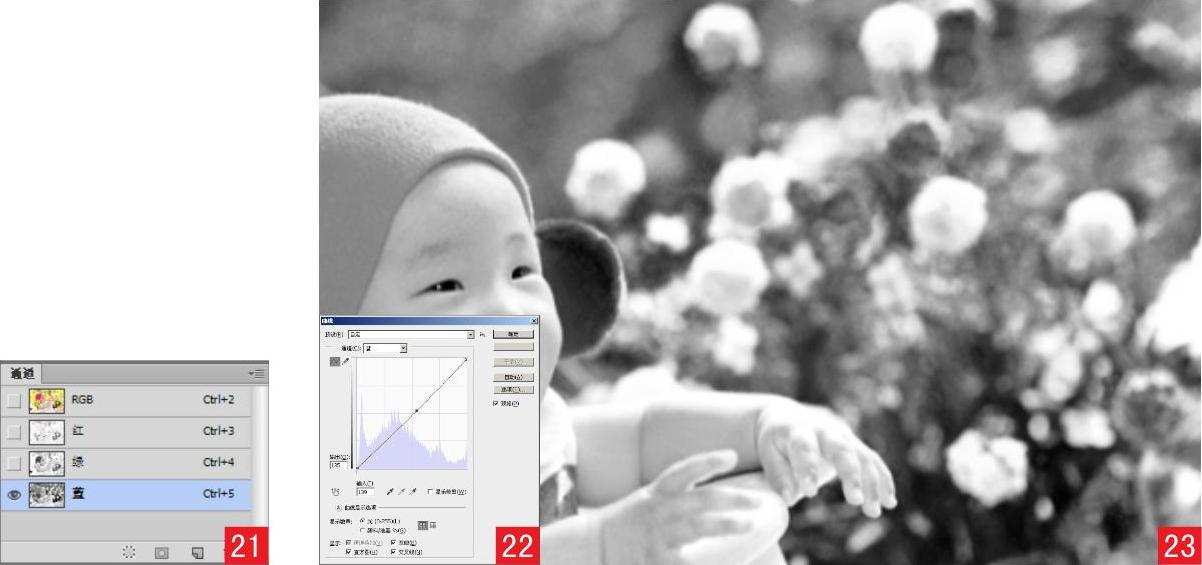
12 打开素材 执行“文件>打开”命令,打开素材文件24 25。
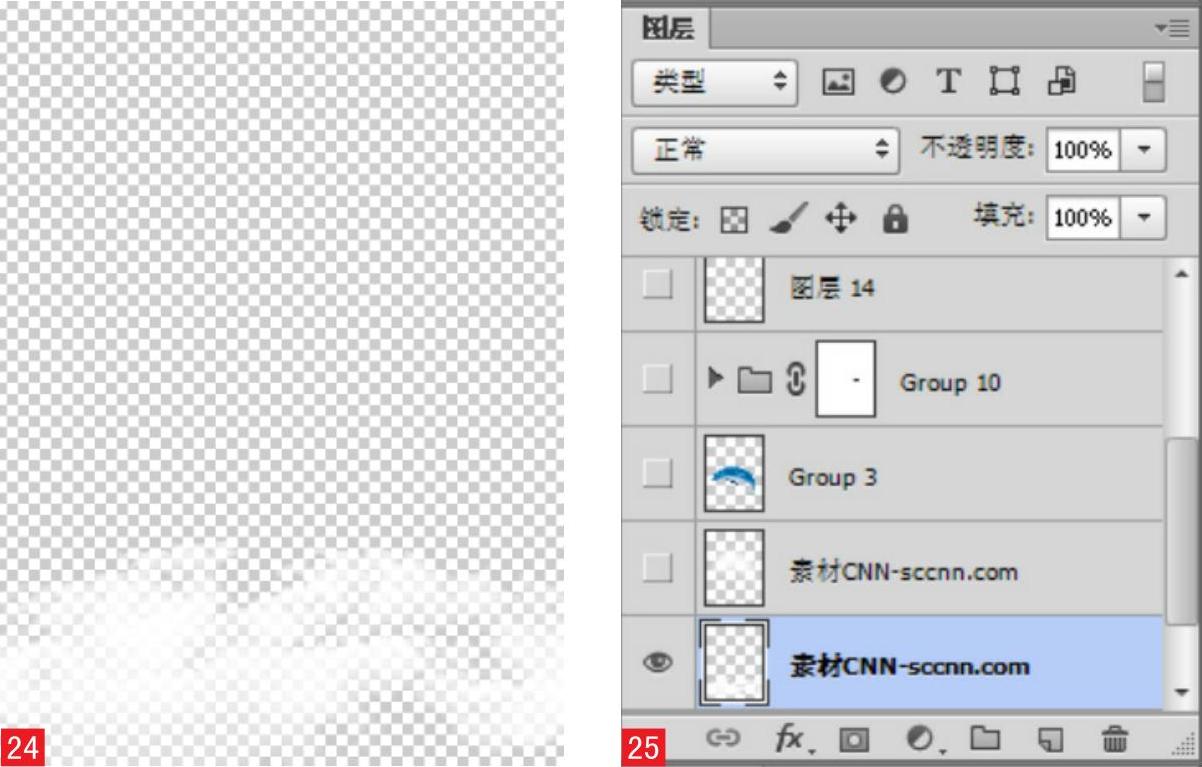
13 导入素材 将需要的素材文件拖曳到当前文档中,按下快捷键Ctrl+T进行自由变换,将素材调整到合适的大小和位置26 27。

14 最终效果 调整完成,就完成了本例的制作28。

